Windows11の「PCの画面だけ自動でオフにする方法」をご存じですか?
たとえば容量の大きいファイルをダンロードしている時や処理の重いプログラムを実行中など時間がかかる作業を進めている最中に席を外すことがありますよね?
そんな時に「作業は中断せず画面だけオフにしたい」と思う事は意外と多いものです。
ちょっと席を離れるけど処理を実行中だからPCはつけたままにしたいんだ。でも画面は見られたくないな…
それなら『画面だけ自動でオフ』にする設定が便利だね。
『画面だけ自動でオフ』?そんなことできるの?
うん、Windows11の設定を少し変えるだけでできるよ。一緒にやってみよう!
PCの画面だけ自動でオフにする方法(Windows11)
Windows11の自動で画面をオフにする方法は次の通り。
- 設定より電源オプションを表示
- 「電源とバッテリー」で画面のタイムアウト時間を設定
設定より電源オプションを表示
スタートボタンを右クリック⇒「電源オプション」を選択
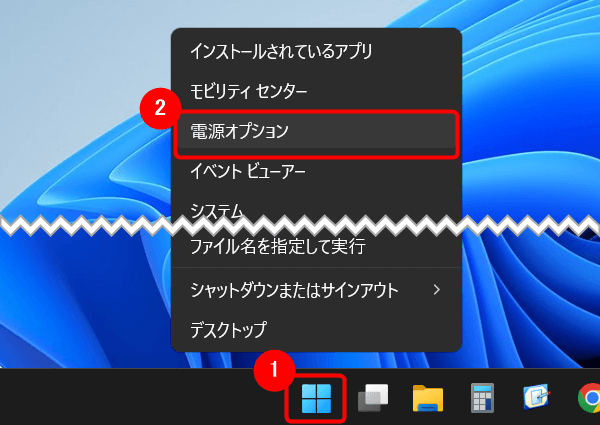
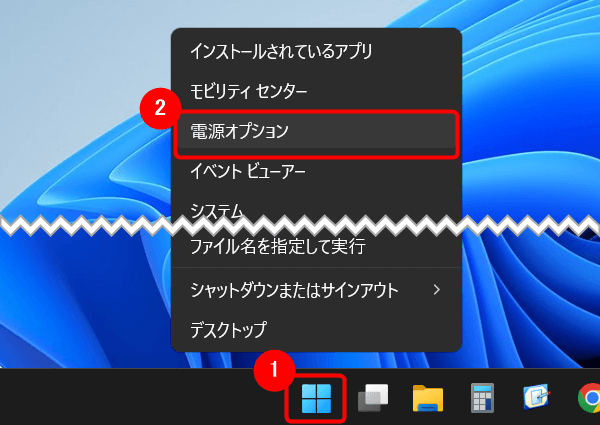
「電源とバッテリー」で画面のタイムアウト時間を設定
「画面、スリープ、休止状態のタイムアウト」⇒「後で画面をオフにする」の項目で画面のタイムアウト時間を指定する。
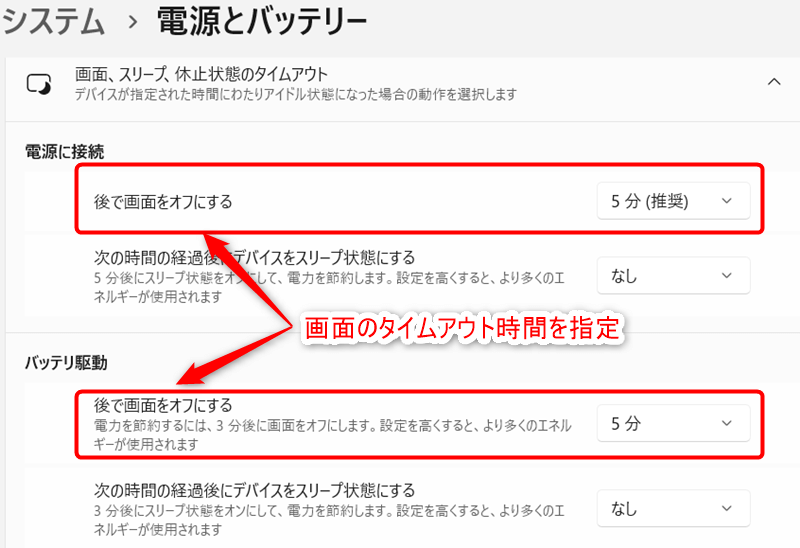
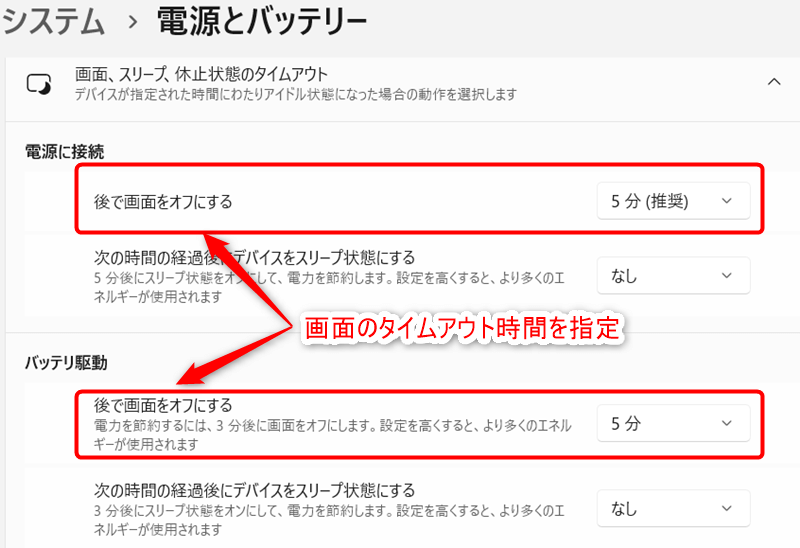
これで画面が自動でオフになるんだね!
なお画面の復帰はマウスやキー操作だけで簡単に復帰できるよ。
復帰時の設定を組み合わせてセキュリティを強化
うーん、でもマウスやキー操作ですぐに復帰するんだよね?
誰かに触られたら結局画面隠しても意味ないかも…
セキュリティが気になる人は、『サインイン オプション』を組み合わせておくのがおすすめだよ。
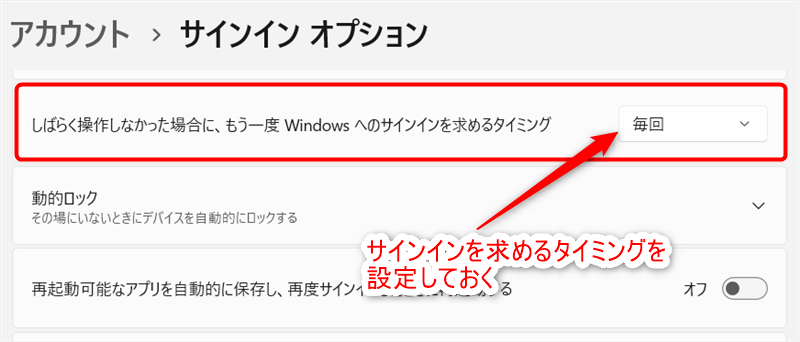
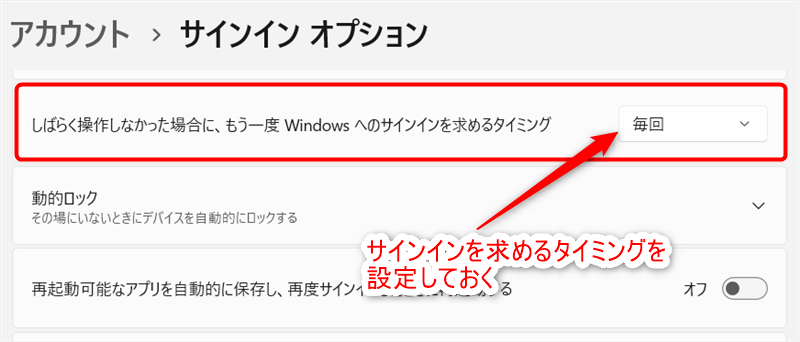
上記の様にサインインのタイミングを「毎回」に設定しておくと、画面オフからの復帰時に毎回設定しているサインインの入力が求められる様になるよ。
なるほど、これなら安心だね!
PCの画面だけオフにするメリット 3選
PCの画面だけオフにするメリットは次の3つが挙げられます。
- セキュリティ対策:不在中周囲の人に作業内容を見られにくくなる
- 省エネ効果:画面を消灯することで電力消費を減らせる
- 作業を中断しなくて良い:実行中の処理を続けながら画面を消せる
特にオフィスなど人のいる所で作業時に離席する時に役立つね。
確かに、画面が見えないだけで気持ち的にも落ち着くかも!
まとめ
Windows11で電源は入れたまま「画面だけオフ」にする事は、処理中の作業を維持しながら省エネ・安全対策ができる実用的な設定です。
標準機能で簡単に短時間の離席でも安心でき、無駄な電力消費も防げるので、ぜひ一度試してみましょう!
こうしたちょっとした工夫で、あなたの作業環境がぐっと快適になりますよ!

